硬盘加密功能如何关闭?win10关闭硬盘加密功能方法
win10正式版自带有硬盘加密功能,出于系统安全考虑,我们可将所有的硬盘设备都加密了,如果长期没输入密码很容易忘记,影响日后的操作。有的电脑在安装系统的时候为了安全,将所有的硬盘设备都加密了,如果做系统了会影响之后的使用,可以通过这个方法将设备加密关闭掉。那么怎么关闭硬盘加密功能?其实关闭方法很简单,接下来就和小编一起来看一下具体解决方法吧,希望大家会喜欢。
Win10系统关闭硬盘加密功能的方法:
1、点击桌面左下角的开始菜单按钮,在弹出的菜单中点击 设置 按钮。
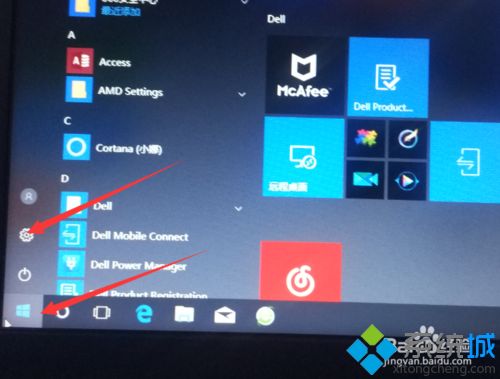
2、在打开的界面中点击 更新和安全。

3、在打开的界面中点击 设备加密 。
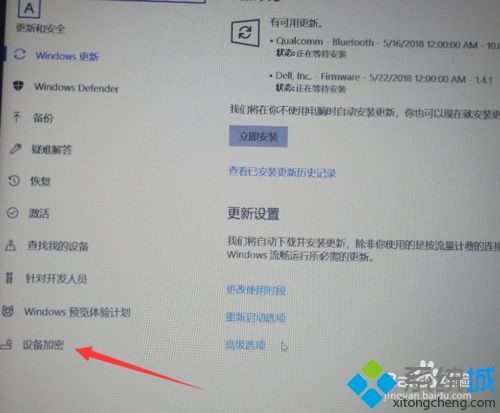
4、在右侧显示的内容中点击 关闭 按钮。
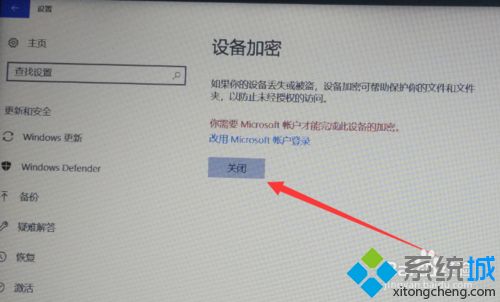
5、在弹出的确认窗口中点击 关闭, 之后只需要等待解密即可(很漫长!记得别强制关机啊!)
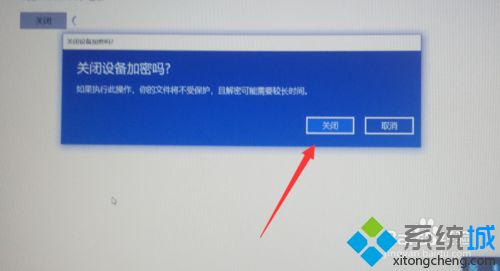
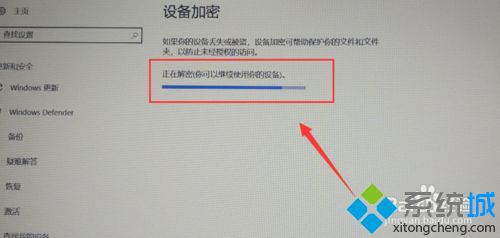
以上介绍的内容就是关于win10系统关闭加密硬盘功能的具体操作方法,不知道大家学会了没有,如果你也遇到了这样的问题的话可以参考一下小编介绍的方法自己动手操作设置,希望可以帮助大家解决问题,谢谢!!!了解更多的教程资讯请关注我们系统天地网站~~~










 苏公网安备32032202000432
苏公网安备32032202000432